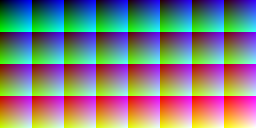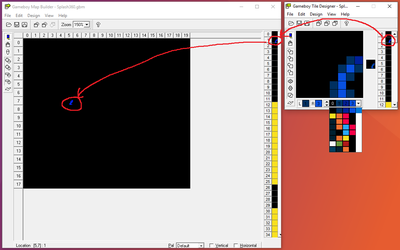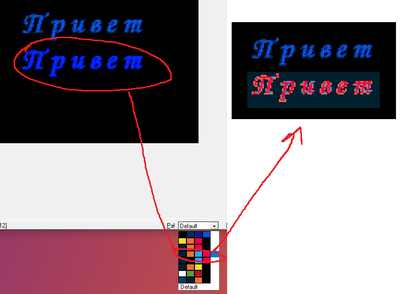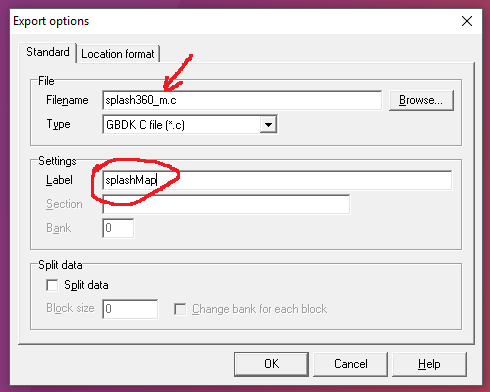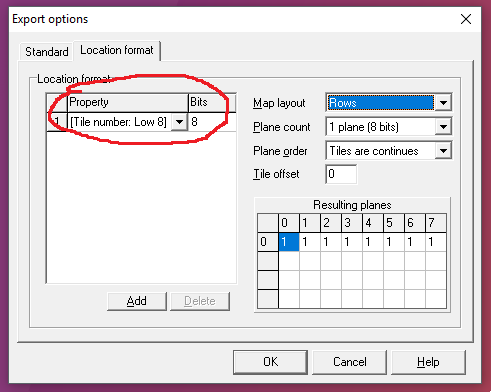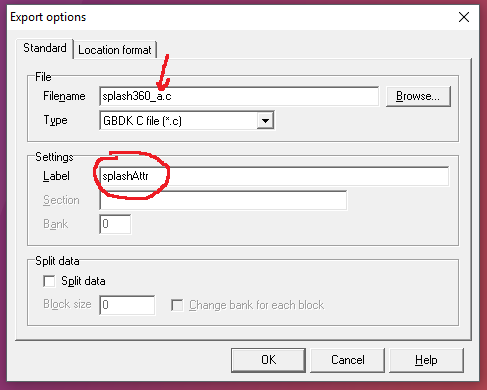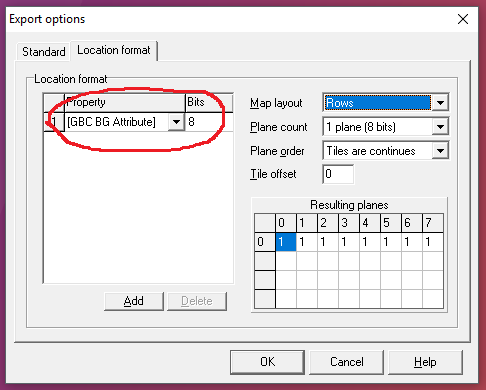Pixelrat (обсуждение | вклад) (→Примеры работ) |
Pixelrat (обсуждение | вклад) |
||
| Строка 20: | Строка 20: | ||
</gallery> | </gallery> | ||
| + | ==Инструкции и исходники== | ||
| + | <spoiler text="Простая картинка"> | ||
| + | Для создания картины под Game Boy Color понадобиться пара не очень удобных программ: [[:Файл:Gameboy Map Builder.7z|Gameboy Map Builder]] и [[:Файл:Gameboy Tile Designer.7z|Gameboy Tile Designer]], а также вот [[:Файл:gbcsource.zip|этот]] архив с исходниками. | ||
| + | |||
| + | Запускаем Gameboy Tile Designer (далее GBTD) и Gameboy Map Builder (далее GBMB) и открываем в них из папки source Splash360.gbr и Splash360.gbm соответсвенно. | ||
| + | |||
| + | ''Важный момент: не нужно создавать новые gbr и gbm. Работаем только с существующими Splash360.gbr и Splash360.gbm.'' | ||
| + | |||
| + | GBTD и GBMB работают вместе, и изменение плиток в Tile Designer тут же отображается в Map Builder. | ||
| + | |||
| + | В формате современного RGB палитра задаётся значением красного, зеленого и синего цветов в промежутке от 0 до 255 | ||
| + | В Game Boy Color RGB 15-битное, и красный, зеленый и синий цвета задаются значениями от 0 до 31, так что вооружаемся калькулятором и высчитываем методом пропорций. | ||
| + | Чтобы отредактировать палитру, в GBTD открываем View > Palletes, забиваем эти значения в нужный набор и нажимаем ОК. | ||
| + | |||
| + | Рисуем тайл, сохраняем. Тайлсет обновляется в GBTD, и мы можем задать позицию новой плитке | ||
| + | |||
| + | [[File:gbc-mn1.png|400px]] | ||
| + | |||
| + | Повторяем все эти действия, пока картинка не будет завершена. | ||
| + | |||
| + | Кстати, в GBMB работает выделение и копирование, так что если есть такая необходимость, пользуйтесь. Ещё можно выделять тайлы и менять им палитру, но если вы думаете, что это имеет смысл для экономии места, то не имеет - геймбой может отображать все 360 тайлов без трюков, и для просто картинки изгаляться не требуется. | ||
| + | |||
| + | [[File:gbc-mn2.png|400px]] | ||
| + | |||
| + | Закончили переносить картинку? Теперь нам нужно как-то перевести сделанные тайлы и тайловую карту в формат для ассемблера. | ||
| + | |||
| + | Итак, в GBMB идём по пути File > Export to…<br/> | ||
| + | во вкладках нужно выставить такие значения: | ||
| + | |||
| + | [[File:gbc-mn3.png]][[File:gbc-mn4.png]] | ||
| + | |||
| + | Нажимаем ОК и снова File > Export to…, но теперь выставляем такие значения: | ||
| + | |||
| + | [[File:gbc-mn5.png]][[File:gbc-mn6.png]] | ||
| + | |||
| + | Нажимаем ОК. Теперь GBMB можно закрывать. | ||
| + | |||
| + | Переходим к GBTD. Здесь просто нажимает File > Export. | ||
| + | |||
| + | В папке source нажимаем на Make.bat и появляется файл splash360.gbc. | ||
| + | |||
| + | Запускаем в эмуляторе и наслаждаемся результатом. | ||
| + | |||
| + | <gallery widths="80" heights="72"> | ||
| + | File:Fox by pixelrat.png|[[:Файл:fox.zip|сурсы]] | ||
| + | File:privet_by_pixelrat_x2.png|[[:Файл:privet.zip|сурсы]] | ||
| + | </gallery> | ||
| + | </spoiler> | ||
| + | <spoiler text="HiColor"> | ||
| + | {{textcolor|Пока ничего нет|gray}} | ||
| + | </spoiler> | ||
==Ссылки== | ==Ссылки== | ||
* http://gbdev.gg8.se/wiki/articles/Main_Page | * http://gbdev.gg8.se/wiki/articles/Main_Page | ||
Версия 12:47, 3 февраля 2019
Разрешение: 160х144
Графическая система тайловая, т.е. данные изображения хранятся в виде плиток 8х8. Для окрашивания тайлов имеется 8 наборов по 4 цвета на фон + 8 наборов по 3 цвета (не считая прозрачного) на спрайты. Цветовые наборы применяются к атрибутной зоне 8х8 (в отличии от Famicom, где зона имеет размер 16х16). Таким образом, на экране может быть максимум 56 цветов, несмотря на очень богатую палитру.
Платформа имеет аппаратные спрайты: 40 штук размером 8x8 или 16х16, не больше 10 спрайтов на строке.
Пути обхода
Для увеличения количества цветов на экране можно переключать палитры. Возможно уменьшение атрибутной зоны до 8х2, и на каждые 2 строки будут свои наборы цветов (в результате чего максимальное количество цветов составляет 2304).